MOTOROLA DEFY User Manual [fr]

MOTOROLA DEFYTM with MOTOBLURTM
Motorola XT300

Félicitations !
MOTOROLA DEFYTM with MOTOBLUR
La vie étant faite de défis en tous genres, nous avons conçu un téléphone capable d'y faire face.
•La surcharge d'informations en est un bon exemple. La dernière version de MOTOBLUR simplifie la gestion de vos communications et inclut désormais des filtres vous permettant de suivre les mises à jour des états des messages, e-mails et réseaux sociaux qui correspondent à vos besoins.
•Qu'il soit utilisé dans des conditions humides, poussiéreuses, etc. Votre téléphone est protégé contre la poussière et l'eau car un accident peut toujours arriver.
•L'ennui n'a pas sa place. Passez des moments inoubliables grâce à l'appareil photo 5 MP avec flash, le lecteur de musique connecté et vos applications et services Google™ préférés tels que YouTube™, Android Market™, Gmail™ et plus encore.
Remarque : certaines applications et fonctionnalités peuvent ne pas être disponibles dans tous les pays.
Attention : avant d'assembler, de charger ou d'utiliser votre téléphone pour la première fois, lisez les informations légales et les consignes de sécurité essentielles fournies avec votre téléphone.
Plus
•Réponses : appuyez sur  > Centre d'aide. Vous pouvez également faire défiler votre écran d'accueil vers la gauche ou la droite pour afficher les widgets Mise en route et Trucs et astuces.
> Centre d'aide. Vous pouvez également faire défiler votre écran d'accueil vers la gauche ou la droite pour afficher les widgets Mise en route et Trucs et astuces.
•Mises à jour : mises à jour du téléphone, logiciel PC, aide en ligne et plus encore sur le site www.motorola.com/xxxx.
•MOTOBLUR : après avoir créé un compte MOTOBLUR, ouvrez-le à l'adresse www.motorola.com/mymotoblur.
•Accessoires : recherchez des accessoires pour votre téléphone sur www.motorola.com/products.
Félicitations ! 1
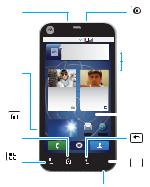
Présentation du téléphone
Touches et connecteurs principaux
Prise kit piéton 3,5 mm
Connecteur
micro USB
Pour charger le téléphone ou le connecter à un ordinateur.
Touche d’accueil
Revenez à l'écran d'accueil.
Touche de menu
Appuyez pour afficher les options de menu ou appuyez de manière prolongée pour afficher le clavier tactile.
 11:35
11:35
Vivement le week-end !
Touche marche/arrêt
Appui - mise en veille. Appui prolongé - marche/arrêt.
Touches de volume
Jones Lara |
Thomas Boucquey |
||||
vient de |
Pull à col roulé |
||||
trouver un... |
noir et béret, et |
||||
il y a environ |
il y a environ |
||||
une heure |
une heure |
||||
59º |
|
|
|
|
Écran tactile |
|
|
|
|
||
|
|
|
|
|
|
|
|
|
|
|
|
|
|
|
|
|
|
PARIS |
|
SMS Browser |
|||
|
|
|
|
|
Touche |
|
|
|
|
|
Retour |


 Touche Recherche
Touche Recherche
Appuyez sur le bouton Microphone pour une recherche à
l'aide du clavier ou maintenez-le enfoncé pour une recherche vocale.
Remarque : l'aspect de votre téléphone peut être légèrement différent.
Table des matières
Pour commencer . . . . . . . . . . . . . . . . . . . . . . . . . . . . 3 Écran tactile et touches . . . . . . . . . . . . . . . . . . . . . . . 6 Écran d’accueil . . . . . . . . . . . . . . . . . . . . . . . . . . . . . . 8 Réseau social . . . . . . . . . . . . . . . . . . . . . . . . . . . . . . 11 Appels . . . . . . . . . . . . . . . . . . . . . . . . . . . . . . . . . . . 14 Contacts. . . . . . . . . . . . . . . . . . . . . . . . . . . . . . . . . . 17 Messagerie . . . . . . . . . . . . . . . . . . . . . . . . . . . . . . . 21 Saisie de texte . . . . . . . . . . . . . . . . . . . . . . . . . . . . . 24 Web . . . . . . . . . . . . . . . . . . . . . . . . . . . . . . . . . . . . . 26 Localisation . . . . . . . . . . . . . . . . . . . . . . . . . . . . . . . 29 YouTube™ . . . . . . . . . . . . . . . . . . . . . . . . . . . . . . . . 33 Applications pour tous . . . . . . . . . . . . . . . . . . . . . . . 34 Connexion sans fil Bluetooth™ . . . . . . . . . . . . . . . . 35 Wi-Fi™ . . . . . . . . . . . . . . . . . . . . . . . . . . . . . . . . . . . 37 DLNA . . . . . . . . . . . . . . . . . . . . . . . . . . . . . . . . . . . . 40 Trucs et astuces . . . . . . . . . . . . . . . . . . . . . . . . . . . . 40 Personnaliser . . . . . . . . . . . . . . . . . . . . . . . . . . . . . . 43 Photos et vidéos . . . . . . . . . . . . . . . . . . . . . . . . . . . 45 Musique . . . . . . . . . . . . . . . . . . . . . . . . . . . . . . . . . . 48 Carte mémoire et transfert de fichiers . . . . . . . . . . . 53 Outils . . . . . . . . . . . . . . . . . . . . . . . . . . . . . . . . . . . . 56 Gestion. . . . . . . . . . . . . . . . . . . . . . . . . . . . . . . . . . . 57 Sécurité . . . . . . . . . . . . . . . . . . . . . . . . . . . . . . . . . . 58 Dépannage. . . . . . . . . . . . . . . . . . . . . . . . . . . . . . . . 62 Règles de sécurité, informations
et réglementations. . . . . . . . . . . . . . . . . . . . . . . . . . 63
2 Présentation du téléphone

Pour commencer
Préparez-vous, c'est parti !
Assembler et charger le téléphone
1 Insérez la carte SIM. |
2 Insérez la carte microSD. |
|
(Il se peut qu'elle soit |
|
déjà en place.) |
3 Insérez la batterie. |
4 Replacez la face |
|
arrière du téléphone. |
5 Verrouillez la face |
6 Chargez la batterie. |
arrière du téléphone. |
|
 3H
3H 

Attention : veuillez lire la rubrique « Utilisation de la batterie et règles de sécurité » à la page 63.
Remarque : la face arrière du téléphone doit être verrouillée pour assurer son étanchéité.
Allumer et configurer le téléphone
Créez un compte MOTOBLUR ou connectez-vous à votre compte existant pour accéder à vos contacts, vos e-mails, vos messages et vos informations de statut, pour l'ensemble de vos comptes, en un seul endroit et en permanence. Vous trouverez plus d'informations à la rubrique « Votre compte MOTOBLUR » à la page 11. L'enregistrement est sécurisé et ne prend que quelques minutes :
Pour commencer |
3 |

1Allumez votre téléphone.
2Sélectionnez une langue.
3Enregistrez-vous ou connectez-vous.
Sélectionnez une langue
Password
Création de votre compte MOTOBLUR
Appel d'urgence |
Démarrer |
Si vous ne disposez pas d'un compte MOTOBLUR, vous devez vous inscrire : saisissez votre nom, votre adresse e-mail (à laquelle MOTOBLUR enverra les informations relatives au compte) et un nouveau mot de passe pour votre compte MOTOBLUR.
4Ajoutez vos comptes à MOTOBLUR.
 11:35
11:35
Configurer des comptes
Si vous utilisez l'un des services ci-dessous, appuyez sur l'icône pour le configurer.
MySpace |
Last FM |
||||||
|
|
|
|
||||
|
|
|
|
|
|
||
|
Corporate Sync |
||||||
Picasa |
Photobucket |
Bebo |
|||||
|
|
|
|
|
|
||
|
|
|
|
|
|
||
Skyrock |
Yahoo! Mail |
||||||
|
|||||||
Pour ajouter un compte, appuyez dessus. Saisissez ensuite le nom d'utilisateur ou l'adresse e-mail, ainsi que le mot de passe que vous avez définis pour ce compte.
Conseil : pour plus d'informations ou pour ajouter des comptes, consultez la
rubrique « Ajouter un compte » à la page 12.
Remarque : ce téléphone prend en charge les applications et services utilisant de grandes quantités de données. Nous vous conseillons vivement d'opter pour un forfait de données adapté à vos besoins. Pour plus de détails, adressez-vous à votre opérateur.
Allumer et éteindre le téléphone
Pour allumer votre téléphone, appuyez de manière prolongée sur Marche/Arrêt  (sur le dessus du téléphone).
(sur le dessus du téléphone).
4 Pour commencer

Pour éteindre votre téléphone, appuyez de manière
prolongée sur Marche/Arrêt  , puis appuyez sur
, puis appuyez sur
Éteindre.
Verrouiller et déverrouiller
Pour verrouiller l'écran/le téléphone :
•Appuyez sur Marche/Arrêt  .
.
•Attendez que l'écran s'éteigne (n'appuyez sur aucune touche).
Pour déverrouiller l'écran/le téléphone :
•Appuyez sur Marche/Arrêt  , puis faites glisser
, puis faites glisser
 vers la droite.
vers la droite.
Si vous avez défini un schéma ou un code de verrouillage, vous serez invité à l'entrer.
Pour plus d'informations sur les fonctions de sécurité, voir « Sécurité » à la page 58.
Connexion Wi-Fi
Si vous voulez utiliser un réseau Wi-Fi pour obtenir un
accès Internet plus rapide, appuyez sur Menu  >
>
Paramètres > Sans fil et réseaux > Paramètres Wi-Fi.
Contenus sympas et bien plus encore
Recherchez et téléchargez des milliers d'applications parmi les plus divertissantes du marché via Android
Market™ (voir la rubrique « Applications pour tous » à la page 34).
Votre téléphone est équipé d'une carte mémoire microSD. Vous pouvez y charger des photos, des vidéos et de la musique depuis votre ordinateur, grâce
àla fonction « Carte mémoire et transfert de fichiers »
àla page 53.
Sécurité
Vos contacts sont sauvegardés sur MOTOBLUR, vous n'avez donc pas à vous en soucier. Si vous perdez votre téléphone, MOTOBLUR peut vous aider à le retrouver ou à en effacer les données. Et lorsque vous recevrez votre prochain téléphone MOTOBLUR, les informations stockées permettront de le configurer en un clin d'œil en saisissant simplement votre nom d'utilisateur et votre mot de passe.
Bien entendu, ça ne s'arrête pas là. Il existe beaucoup d'autres méthodes permettant de protéger votre téléphone et vos informations (voir la
rubrique « Sécurité » à la page 58).
Conçu pour une durée de vie inégalée
Votre Motorola DEFY résiste à l'eau, à la poussière et aux imprévus de la vie, car un accident est toujours possible. Votre investissement est sûr et protégé
Pour commencer |
5 |

contre les diverses conditions d'utilisation, en cas d'averse par exemple.
Votre téléphone n'est évidemment pas indestructible. Évitez donc toute détérioration due aux conditions naturelles comme la pluie, le sable ou la poussière et veillez à ce que le cache de la batterie et les caches des connecteurs soient toujours fermés et fixés correctement.
Si votre téléphone est mouillé et/ou sale :
•Utilisez un chiffon doux pour le nettoyer et ainsi retirer l'excédent d'eau du téléphone, notamment de l'écran, des ports du haut-parleur et du microphone.
•Laissez sécher votre téléphone pendant au moins 1 heure avant de l'utiliser de nouveau.
•Veillez toujours à retirer toute saleté ou résidu du cache/des joints de la batterie et des caches des connecteurs.
Remarque : votre téléphone n'est pas conçu pour flotter ou être immergé dans l'eau.
Écran tactile et touches
Fonctions de base
Astuces d'utilisation de l'écran tactile
Voici quelques astuces pour vous permettre de naviguer parmi les nombreuses fonctions de votre téléphone.
Pression simple
Pour sélectionner une icône ou une option, appuyez dessus.
Pression prolongée
59º
PARIS
Browser
Pour ouvrir des options |
L |
|
spéciales, appuyez de |
||
Wallace Mans |
||
manière prolongée sur |
||
M |
||
une icône ou un autre |
||
élément. Faites un |
Jennie Jenkins |
|
essai : dans l'écran |
R |
|
d'accueil, appuyez sur |
Leo Heaton |
|
Contacts, puis |
||
|
appuyez de manière prolongée sur un contact pour ouvrir des options.
6 Écran tactile et touches

Faire glisser |
|
|
Pour parcourir une liste ou |
|
|
L |
||
faire défiler l'écran |
||
Wallace Mans |
||
lentement, faites glisser |
||
votre doigt sur l'écran |
M |
|
tactile. Faites un essai : |
Jennie Jenkins |
|
dans l'écran d'accueil, |
R |
|
appuyez sur |
||
|
||
Contacts, puis |
|
faites glisser votre liste de contacts vers le haut ou le bas.
Conseil : lorsque vous faites glisser une liste ou que vous la parcourez rapidement, une barre de défilement s'affiche sur la droite. Faites glisser la barre de défilement pour vous déplacer dans la liste de la lettre A à Z.
Parcourir rapidement
Pour parcourir une liste ou faire défiler l'écran rapidement, faites glisser rapidement votre doigt sur l'écran tactile, par petites touches.
Conseil : lorsque vous faites glisser rapidement une longue liste, appuyez sur l'écran pour interrompre le défilement.
Pincer et zoomer
Gagnez en lisibilité en zoomant sur les cartes, les pages Web ou les photos. Pour effectuer un zoom avant, touchez l'écran avec deux doigts et faites-les glisser en les écartant. Pour effectuer un zoom arrière, faites glisser vos doigts en les rapprochant.
Astuces d'utilisation des touches
Menu, Accueil, Retour et Rechercher
Appuyez sur Accueil  pour fermer tout menu ou toute application et revenir à l'écran d'accueil.
pour fermer tout menu ou toute application et revenir à l'écran d'accueil.
Dans l'écran d'accueil, appuyez de manière prolongée sur Accueil  pour afficher les dernières applications utilisées, puis appuyez sur une application pour l'ouvrir.
pour afficher les dernières applications utilisées, puis appuyez sur une application pour l'ouvrir.
Appuyez sur Menu  pour ouvrir les options de menu ou sur Retour
pour ouvrir les options de menu ou sur Retour  pour revenir à l'écran précédent.
pour revenir à l'écran précédent.
Appuyez sur Rechercher  pour effectuer une recherche à l'aide du clavier ou appuyez de manière prolongée pour effectuer une recherche.
pour effectuer une recherche à l'aide du clavier ou appuyez de manière prolongée pour effectuer une recherche.
Écran tactile et touches |
7 |

Mise en veille
Pour économiser votre batterie, empêcher toute sélection accidentelle ou nettoyer votre écran, mettez votre écran tactile en veille en appuyant sur Marche/Arrêt  . Pour activer l'écran tactile, réappuyez simplement sur Marche/Arrêt
. Pour activer l'écran tactile, réappuyez simplement sur Marche/Arrêt  .
.
Pour modifier la durée avant la mise en veille
automatique de l'écran du téléphone, appuyez sur Menu  > Paramètres > Sons et affichage > Mise en veille de l'écran.
> Paramètres > Sons et affichage > Mise en veille de l'écran.
Conseil : pour verrouiller l'écran lors de la mise en veille, reportez-vous à la rubrique « Verrouillage de sécurité » à la page 59.
Menu de la touche Marche/Arrêt
Appuyez de manière prolongée sur Marche/Arrêt 
pour ouvrir le menu de la touche Marche/arrêt qui vous permet d'éteindre le téléphone (Éteindre) ou d'activer/désactiver le mode avion ou le mode silencieux.
Réglage du volume
Appuyez sur les touches de volume pour modifier le volume de la sonnerie (dans l'écran d'accueil), le volume de l'écouteur (au cours d'un appel) ou le volume multimédia (lorsque vous écoutez de la musique ou que vous regardez un clip vidéo).
Écran d’accueil
Accès rapide aux principales fonctions
Démarrage rapide : écran d'accueil
L'écran d'accueil réunit en un seul emplacement les toutes dernières informations reçues. Il s'agit de la première chose que vous voyez en allumant votre téléphone ou lorsque vous appuyez sur Accueil  à partir d'un menu. Il se présente à peu près de la sorte :
à partir d'un menu. Il se présente à peu près de la sorte :
État du téléphone et notifications
|
|
|
Accédez au bas de l'écran |
|
|
11:35 |
|
|
|
|
pour afficher les détails. |
|
|
Vivement le week-end ! |
|||
|
|
Thomas Boucquey |
|||
Jones Lara |
|||||
vient de |
Pull à col roulé |
||||
trouver un... |
noir et béret, et |
||||
il y a environ |
il y a environ |
|
|||
une heure |
une heure |
|
|||
59º |
|
|
|
|
|
|
|
|
|
|
|
PARIS |
|
SMS |
Browser |
||
Widget Statut
Dites ce que vous faites à vos proches.
 Widgets
Widgets
Affichez les dernières mises à jour et plus encore.
Raccourcis
Appuyez pour ouvrir.
 Ouvrez le menu Applications. Faites glisser vers la
Ouvrez le menu Applications. Faites glisser vers la
gauche ou la droite pour ouvrir plus d'écrans.
8 Écran d’accueil

Remarque : il est possible que votre écran d'accueil ne corresponde pas tout à fait à cette illustration.
Utiliser et modifier votre écran d'accueil
Dans votre écran d'accueil, les raccourcis sont des icônes permettant d'ouvrir vos applications préférées, vos favoris Web, vos contacts ou vos playlists musicales. Les widgets présentent les actualités, les infos météo, les messages et d'autres mises à jour.
Faites défiler l'écran d'accueil vers la gauche ou vers la droite pour ouvrir d'autres écrans de raccourcis et de widgets.
•Pour ouvrir un élément, appuyez dessus. Appuyez sur Accueil  pour revenir à l'écran d'accueil.
pour revenir à l'écran d'accueil.
•Pour modifier les paramètres d'un widget,
ouvrez-le, puis appuyez sur Menu  >
>
Paramètres.
Conseil : pour chaque widget Messages ou Réseau social, vous pouvez choisir les comptes que vous souhaitez afficher.
Vous trouverez plus d'informations sur les widgets de réseaux sociaux dans « Afficher les fonctions et les nouveaux messages des comptes » à la page 13 et dans « Mettre à jour le statut » à la page 12.
• Pour redimensionner un widget, appuyez de
manière prolongée sur le widget jusqu'à ce que
vous ressentiez une vibration, puis faites-le glisser pour le
redimensionner. Des
flèches apparaissent aux coins du widget. Faites glisser les flèches pour redimensionner le widget.
•Pour ajouter un élément ou modifier votre fond
d'écran, appuyez de manière prolongée sur un emplacement libre pour afficher le menu Ajouter à l'écran d'accueil.
Vous pouvez ajouter un dossier pour organiser vos raccourcis.
•Pour déplacer ou supprimer un élément, appuyez dessus de manière prolongée jusqu'à ce que vous ressentiez une vibration, puis faites-le glisser vers un autre emplacement, un autre écran ou la Corbeille en bas à droite de l'écran.
Exécuter plusieurs applications
Inutile de fermer une application pour en ouvrir une autre. Votre téléphone peut exécuter plusieurs applications à la fois.
Écran d’accueil |
9 |

Vous pouvez ouvrir une nouvelle application tout en en exécutant une autre. Appuyez sur Accueil  pour revenir à l'écran d'accueil. Appuyez sur l'onglet Applications
pour revenir à l'écran d'accueil. Appuyez sur l'onglet Applications  , puis appuyez sur l'application souhaitée. Pour basculer entre différentes applications ouvertes, appuyez de manière prolongée sur
, puis appuyez sur l'application souhaitée. Pour basculer entre différentes applications ouvertes, appuyez de manière prolongée sur
Accueil  afin d'afficher la liste des applications en cours d'exécution. Appuyez ensuite sur celle que vous souhaitez afficher. Vous pouvez afficher jusqu'aux
afin d'afficher la liste des applications en cours d'exécution. Appuyez ensuite sur celle que vous souhaitez afficher. Vous pouvez afficher jusqu'aux
six dernières applications exécutées.
Rechercher
Pour effectuer une recherche, appuyez sur Rechercher  .
.
Pour une recherche à l'aide du clavier, entrez votre recherche, puis appuyez sur l'icône.
 Pour une recherche vocale, appuyez sur l'icône, puis parlez.
Pour une recherche vocale, appuyez sur l'icône, puis parlez.
Remarque : la fonction de recherche vocale n'est pas disponible dans toutes les régions.
Notifications et état du téléphone
En haut de l'écran, les icônes de gauche vous informent sur les nouveaux messages ou événements. Les icônes de droite vous informent sur l'état du téléphone.
Notifications
Pour accéder à un message, e-mail ou rappel de réunion directement depuis la barre d'état, faites défiler la barre d'état vers le bas et appuyez sur la notification.
8 septembre 2010 |
10:35 |
8 septembre 2010 |
10:35 |
Notifications |
|
T-Mobile |
Effacer |
|
|
||
Réunion |
10:32 |
|
|
|
Notifications |
|
|
Alex Pico |
10:30 |
Réunion |
10:32 |
À quelle heure partons-nous ? |
|
||
|
|
||
|
|
Alex Pico |
|
|
|
À quelle heure partons-nous ? |
10:30 |
Conseil : pour afficher la date du jour, appuyez de manière prolongée sur la barre d'état située en haut de l'écran.
Indicateurs d'état
|
Bluetooth actif |
|
|
|
|
|
|
réseau (signal fort) |
|
|
|
|
|
|
|||
|
|
|
|
|
|
|||
|
|
|
|
|
|
|
|
|
|
GPS actif |
|
|
|
|
|
|
réseau (roaming) |
|
|
|
|
|
|
|
|
|
|
Wi-Fi actif |
|
|
|
|
|
|
téléchargement en |
|
|
|
|
|
|
|
|
cours |
|
|
|
|
|
|
|
|
|
|
volume |
|
|
|
|
|
|
message vocal |
|
|
|
|
|
|
|
|
|
|
mode vibreur |
|
|
|
|
|
|
3G (transfert de |
|
|
|
|
|
|
|
|
données haut débit) |
|
|
|
|
|
|
|
|
|
10 Écran d’accueil
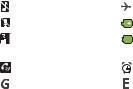
|
|
|
mode silencieux |
|
|
|
mode Avion |
|
|
|
|
|
|
|
|
|
|
|
appel en sourdine |
|
|
|
batterie (en charge) |
|
|
|
|
|
|
|
|
|
|
|
signal (roaming) |
|
|
|
batterie (charge |
|
|
|
|
|
|||
|
|
|
|
|
|
|
complète) |
|
|
|
|
|
|
|
|
|
|
|
haut-parleur actif |
|
|
|
alarme programmée |
|
|
|
|
|
|
|
|
|
|
|
GPRS (transfert de |
|
|
|
EDGE (transfert de |
|
|
|
données rapide) |
|
|
|
données amélioré) |
|
|
|
|
|
|
|
|
Menu Applications
Le menu Applications affiche toutes vos applications. Pour l'ouvrir à partir de l'écran d'accueil, appuyez sur l'onglet Applications. Pour le fermer, appuyez de nouveau sur l'onglet Applications ou appuyez sur Accueil  .
.
Conseil : pour trouver une application dans le menu principal, appuyez de manière prolongée sur Menu  pour ouvrir un écran tactile, puis saisissez le nom de l'application.
pour ouvrir un écran tactile, puis saisissez le nom de l'application.
Réseau social
Ma vie, votre vie
Votre compte MOTOBLUR
La première fois que vous avez allumé votre téléphone, vous vous êtes inscrit auprès de MOTOBLUR et avez obtenu un compte à partir duquel vous pouvez gérer vos messages, vos contacts et bien plus encore (voir la rubrique « Allumer et configurer le téléphone » à la page 3). Vous pouvez vous connecter à ce compte depuis un ordinateur pour télécharger des contacts, redéfinir le mot de passe, obtenir de l'aide ou même localiser votre téléphone : www.motorola.com/mymotoblur
Qu'est-ce que MOTOBLUR ?
MOTOROLA DEFY with MOTOBLUR est un téléphone équipé de fonctions sociales.
Actuellement le seul service permettant de synchroniser tous vos amis, e-mails, messages, les flux et événements Facebook®, MySpace, Twitter avec des mises à jour et des sauvegardes permanentes, ainsi que la possibilité de rechercher et d'effacer les données de votre téléphone même s'il est perdu ou volé.
Présentation du dernier modèle MOTOBLUR. MOTOBLUR offre de nouvelles fonctions pour un meilleur contrôle (notamment des filtres
Réseau social |
11 |

personnalisables vous permettant d'afficher vos messages et événements comme vous le souhaitez), la possibilité de déplacer et de redimensionner les widgets préinstallés et de nouvelles méthodes de gestion de l'autonomie de la batterie et de la consommation de données.
Mettre à jour le statut
Une fois que vous avez ajouté un compte de réseau
social, vous pouvez mettre à jour et afficher votre statut actuel dans un widget Statut sur votre écran
d'accueil.
Pour mettre à jour votre statut, appuyez simplement sur votre widget Statut, puis saisissez le texte. Si
vous disposez de plusieurs comptes, vous pouvez utiliser le menu déroulant pour limiter ce statut à certains comptes seulement. Si vous ne voyez pas de widget Statut sur l'écran actuel, parcourez rapidement votre écran d'accueil vers la gauche ou la droite pour vérifier tous les écrans.
Pour ajouter un widget Statut :
1Appuyez de manière prolongée sur un
emplacement libre de votre écran d'accueil pour ouvrir le menu Ajouter à l'écran d'accueil.
2Appuyez sur Widgets Motorola > Statut.
Le widget apparaît dans un emplacement libre.
Il affichera votre statut lors de la prochaine mise à jour de votre réseau sur votre téléphone.
Ajouter un compte
Si vous n'avez pas configuré de compte MOTOBLUR la première fois que vous avez allumé votre téléphone, vous devez créer un compte MOTOBLUR avant de
pouvoir ajouter d'autres comptes. Dans l'écran d'accueil, appuyez sur Configurer votre compte
Blur, puis suivez les étapes de la rubrique « Allumer et configurer le téléphone » à la page 3.
Remarque : vous pouvez ajouter vos comptes
Facebook, MySpace, Twitter ou d'autres comptes à votre téléphone. Si vous ne possédez pas de compte de ce type, vous pouvez accéder aux sites Web correspondants pour en créer un.
Trouver la fonction : Menu  > Paramètres >
> Paramètres >
Comptes > Ajouter un compte
Pour vous connecter à votre compte, utilisez le nom d'utilisateur ou l'e-mail et le mot de passe que vous avez définis pour votre compte (les mêmes que ceux définis sur votre ordinateur).
Lorsque vous vous connectez à des comptes de
réseaux sociaux, vos amis et vos contacts s'affichent dans votre liste de contacts. Votre statut et les tout
derniers messages s'affichent dans les widgets Statut et Réseaux sociaux.
12 Réseau social

Remarque : les messages Twitter et MySpace s'affichent toujours comme « lus » sur votre téléphone. Cependant, votre téléphone vous avertit de la réception de tout nouveau message. MySpace indique vos messages comme « lus » en ligne.
Pour plus d'informations sur les comptes e-mail, consultez la rubrique « Gmail™ » à la page 23.
Conseil : pour télécharger les mises à jour plus rapidement, consultez la rubrique « Wi-Fi™ » à la page 37.
Afficher les fonctions et les nouveaux messages des comptes
Une fois que vous avez ajouté un compte de réseau social, vous pouvez consulter les nouveaux messages
de vos amis et y répondre depuis votre écran d'accueil grâce au widget Réseaux sociaux. Si ce widget
n'apparaît pas, installez-le en suivant les instructions de la rubrique « Widgets » à la page 43.
Lorsque vous appuyez sur le widget Réseaux sociaux pour ouvrir une mise à jour, vous pouvez appuyer sur l'icône du réseau social pour ouvrir le site Web correspondant.
Remarque : votre réseau ou d'autres facteurs peuvent affecter la vitesse des mises à jour des widgets.
Modifier et supprimer des comptes
Trouver la fonction : Menu  > Paramètres >
> Paramètres >
Comptes
Appuyez de manière prolongée sur un compte, puis appuyez sur Ouvrir le compte pour le modifier ou sur Supprimer le compte pour le supprimer (ainsi que
ses contacts et ses messages).
Réseau social |
13 |
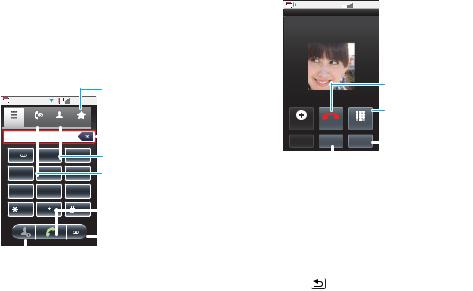
Appels
Le plaisir de communiquer
Démarrage rapide : appels
Options de numérotation
Trouver la fonction :  Appeler
Appeler
 11:35
11:35
Appeler |
Appels récents Contacts |
Favoris |
Favoris
Appuyez pour ouvrir les appels fréquents, puis appuyez sur un contact pour l'appeler.
Supprimer
|
|
|
|
|
|
|
|
|
|
Appuyez pour effacer un chiffre |
1 |
|
|
2 ABC |
|
3 DEF |
|
que vous avez saisi. |
|||
|
|
|
|
Ouvrir votre liste de contacts |
||||||
|
||||||||||
4 GHI |
|
5 JKL |
6 MNO |
|
Historique |
|||||
|
||||||||||
7PQRS |
|
8 TUV |
9 WXYZ |
|
Appuyez pour ouvrir, puis appuyez |
|||||
|
|
sur un contact pour l'appeler. |
||||||||
|
|
0 |
|
|
|
|
|
|
Appeler |
|
|
|
|
|
|
|
|
|
|
|
Entrez un numéro, puis |
|
|
|
|
|
|
|
|
|
|
appuyez ici pour appeler. |
|
|
|
|
|
|
|
|
|
|
Numérotation vocale |
|
|
|
|
|
|
|
|
|
||
|
|
|
|
|
|
|
|
|
||
|
|
|
|
|
|
|
|
|
|
Ajouter un contact |
|
|
|
|
|
|
|
|
|
||
Options de communication
 11:35
11:35

 Connexion
Connexion
Clair McPhail
Portable (555) 555-2505
Ajouter |
Mettre fin |
Clavier |
||
un appel |
à un appel |
numérique |
||
Bluetooth |
Muet |
Haut-parleur |
|
|
|
|
|
|
|
|
|
|
|
|
Mettre fin à l'appel
Raccrocher.
Clavier numérique
Ouvrir le clavier numérique pour saisir un numéro lors d'un appel.
Haut-parleur
Activer ou désactiver le haut-parleur.
Muet
Couper ou réactiver le micro en cours d'appel.
Au cours d'un appel, appuyez sur Menu  pour sélectionner En attente ou pour régler les paramètres
pour sélectionner En attente ou pour régler les paramètres
Qualité audio. L'écran tactile s'assombrit pour empêcher les sélections accidentelles. Pour le réactiver, appuyez sur Marche/Arrêt  .
.
Conseil : vous pouvez appuyer sur Accueil  ou
ou
Retour pour masquer l'affichage de l'appel actif. Pour l'ouvrir de nouveau, appuyez sur  Appeler.
Appeler.
14 Appels

Appeler et répondre aux appels
Pour passer un appel, appuyez sur  Appeler, saisissez un numéro, puis appuyez sur
Appeler, saisissez un numéro, puis appuyez sur  .
.
Conseil : pour saisir un indicatif international, appuyez de manière prolongée sur  . Pour ajouter une pause ou un moment d'attente après les numéros,
. Pour ajouter une pause ou un moment d'attente après les numéros,
appuyez sur Menu  .
.
Pour répondre à un appel lorsque
l'écran est verrouillé, faites glisser Répondre vers la droite.
Terminer les appels
Appuyez sur Raccrocher. |
à un appel |
|
Mettre fin |
Messagerie vocale
Trouver la fonction :  Appeler > Appuyez de manière prolongée sur 1
Appeler > Appuyez de manière prolongée sur 1 
Ajouter un contact
Trouver la fonction :  Appeler > saisissez un numéro de téléphone >
Appeler > saisissez un numéro de téléphone > 
Favoris
Trouver la fonction :  Appeler > Favoris
Appeler > Favoris
• Pour composer un numéro, appuyez dessus.
•Pour supprimer des entrées, appuyez sur Menu  > Effacer la liste des appels fréquents
> Effacer la liste des appels fréquents
Appel rapide
Trouver la fonction :  Appeler > Menu
Appeler > Menu  >
>
Paramètres des n° abrégés
•Pour affecter un contact, appuyez sur un numéro. Pour supprimer un contact des numéros abrégés, appuyez sur  .
.
•Pour utiliser un numéro abrégé, appuyez
sur  Appeler, saisissez un numéro, puis appuyez sur Appeler.
Appeler, saisissez un numéro, puis appuyez sur Appeler.
Mains libres
Remarque : l'utilisation d'un accessoire ou d'un périphérique mobile au volant peut être cause de distractions et est, dans certains cas, illégale.
Respectez toujours la loi et conduisez en toute sécurité.
Pendant un appel :
•Pour utiliser le haut-parleur, appuyez sur Haut-parleur.
•Pour utiliser un appareil Bluetooth™, appuyez sur Bluetooth.
Appels 15

Muet et mise en attente
Pendant un appel :
•Pour activer le mode muet en cours d'appel, appuyez sur Muet.
•Pour mettre un appel en attente, appuyez sur Menu  > Mettre en attente.
> Mettre en attente.
Saisir des numéros durant un appel
Pour saisir des numéros durant un appel, appuyez sur  , puis utilisez le clavier numérique.
, puis utilisez le clavier numérique.
Conférences téléphoniques
Pour démarrer une conférence téléphonique, appelez
le premier numéro. Lorsque le participant a répondu, appuyez sur Ajouter et appelez le numéro suivant.
Lorsque le correspondant suivant a répondu, appuyez sur Menu  > Mettre en conférence.
> Mettre en conférence.
Votre numéro de téléphone
Trouver la fonction : dans l'écran d'accueil, appuyez sur Menu  > Paramètres > À propos du téléphone > État > Mon numéro de téléphone
> Paramètres > À propos du téléphone > État > Mon numéro de téléphone
Identification de votre ligne
Pour masquer votre numéro lorsque vous appelez,
dans l'écran d'accueil, appuyez sur Menu  >
>
Paramètres > Paramètres d'appel > Paramètres supplémentaires > Identification d'appelant.
Renvoi d'appels et mise en attente
Vous pouvez transférer des appels à tout moment ou uniquement lorsque votre téléphone est occupé, sans réponse ou injoignable (hors réseau) :
Trouver la fonction : dans l'écran d'accueil, appuyez sur Menu  > Paramètres > Paramètres d'appel > Renvoi d'appel
> Paramètres > Paramètres d'appel > Renvoi d'appel
Si vous êtes en ligne et que vous recevez un deuxième appel, la fonction Appel en attente vous permet de répondre à cet appel en appuyant sur Répondre. Vous pouvez désactiver la fonction Appel en attente pour
transférer le second appel directement sur votre messagerie vocale :
Trouver la fonction : dans l'écran d'accueil, appuyez sur Menu  > Paramètres > Paramètres d'appel > Paramètres supplémentaires > Appel en attente
> Paramètres > Paramètres d'appel > Paramètres supplémentaires > Appel en attente
Limiter les appels sortants
Pour limiter l'utilisation de votre téléphone afin que seuls quelques numéros de téléphone puissent être composés :
Trouver la fonction : dans l'écran d'accueil, appuyez sur Menu  > Paramètres > Paramètres d'appel > Numéro autorisé
> Paramètres > Paramètres d'appel > Numéro autorisé
•Pour activer les numéros autorisés, appuyez sur Numéros autorisés désactivés.
16 Appels

•Pour ajouter ou supprimer des numéros autorisés, appuyez sur Gérer n° autorisés.
Appels d'urgence
Remarque : votre opérateur programme un ou plusieurs numéros de téléphone d’urgence, tels que le 112, que vous pouvez appeler en toutes circonstances, même si votre téléphone est verrouillé. Les numéros d'urgence diffèrent d'un pays à l'autre. Il est possible que le ou les numéros d'urgence préprogrammés ne fonctionnent pas depuis certaines zones. Il est parfois impossible d'effectuer un appel d'urgence en raison de problèmes de réseau, d'environnement ou d'interférences.
1Appuyez sur  Appeler (si votre téléphone est verrouillé, appuyez sur Appel d'urgence ou appuyez sur Menu
Appeler (si votre téléphone est verrouillé, appuyez sur Appel d'urgence ou appuyez sur Menu  > Appel d'urgence).
> Appel d'urgence).
2Composez le numéro d'urgence.
3Appuyez sur Appeler pour appeler le numéro d'urgence.
Remarque : votre téléphone portable peut utiliser les signaux de satellites AGPS pour permettre aux services de secours de vous localiser (voir « GPS et AGPS » à la page 69).
Contacts
Des contacts comme vous n'en avez jamais eus
Démarrage rapide : contacts
Trouver la fonction :  Contacts
Contacts
Contacts: A-Z
Contacts : Tous les contacts
Arthur Baudo
Barry Smyth
Cheyenne Medina
Christine Fanning
Jim Somers
Kat Bleser
Appuyez pour sélectionner un groupe à afficher.




 11:35 Faites défiler vers la gauche ou la
11:35 Faites défiler vers la gauche ou la


 droite pour changer de vue.
droite pour changer de vue. 
 Créer un contact
Créer un contact
Liste des contacts
Appuyez pour afficher un contact. Appuyez de manière prolongée pour envoyer un e-mail, supprimer, et plus encore.
Kristin Cullen
Appuyez sur Menu  pour sélectionner Masquer/Afficher les contacts, Mes infos et plus encore.
pour sélectionner Masquer/Afficher les contacts, Mes infos et plus encore.
Conseil : pour effectuer une recherche dans la liste, appuyez sur Menu  > Rechercher, puis saisissez
> Rechercher, puis saisissez
un nom. Lorsque vous parcourez cette liste ou que vous la faites défiler, une barre de défilement s'affiche
Contacts 17
sur la droite. Faites-la glisser pour faire défiler la liste plus rapidement.
Importer des contacts depuis votre carte SIM
Remarque : vous avez peut-être déjà effectué cette opération au cours de l'étape « Allumer et configurer le téléphone » à la page 3.
Si vous devez importer les contacts depuis votre carte SIM, appuyez sur  Contacts, appuyez sur Menu
Contacts, appuyez sur Menu  > Plus > Paramètres > Gérer la carte SIM > Importer la carte SIM.
> Plus > Paramètres > Gérer la carte SIM > Importer la carte SIM.
Contacts téléphoniques, de message texte ou d'e-mail
Trouver la fonction :  Contacts
Contacts
Pour accéder aux options Afficher le contact,
Envoyer e-mail, Supprimer le contact ou Masquer le contact, appuyez de manière prolongée sur le
contact.
Afficher et utiliser les contacts
Grâce au MOTOROLA DEFY with MOTOBLUR, vous êtes au courant de tout, instantanément. Chaque fois que vous prenez un appel, vérifiez un message ou recherchez les informations de contact d'un ami, le
nom et le numéro de la personne apparaissent, tout comme son statut sur le réseau social et sa photo.
Trouver la fonction :  Contacts
Contacts
•Pour filtrer les contacts par groupe (Tous les contacts, Facebook, etc.), appuyez sur Menu  > Afficher par groupe.
> Afficher par groupe.
Conseil : pour modifier le compte d'origine des photos de vos contacts, ouvrez l'écran d'accueil et
appuyez sur Menu  > Paramètres >
> Paramètres >
Comptes > Menu  > Source de photos.
> Source de photos.
•Pour rechercher un contact, saisissez simplement son nom.
Appuyez sur un contact pour consulter les détails le concernant. Pour passer un appel ou commencer un message, appuyez simplement sur le numéro de téléphone souhaité ou d'autres informations.
•Pour modifier l'affichage de la liste et passer en mode Historique (récemment utilisés), A-Z (liste sans statut) ou Statut (liste avec statut), faites glisser rapidement l'écran vers la gauche ou la droite.
•Pour envoyer les détails d'un contact dans un message ou via une connexion Bluetooth, appuyez
de manière prolongée sur le contact, puis sélectionnez Partager le contact.
18 Contacts

Modifier ou supprimer des contacts
Trouver la fonction :  Contacts
Contacts
Appuyez sur le contact, puis appuyez sur Menu  > Modifier ou Supprimer. Vous pouvez définir une
> Modifier ou Supprimer. Vous pouvez définir une
sonnerie, une adresse ou d'autres informations qui seront enregistrées sur votre téléphone et votre compte MOTOBLUR.
Où les contacts sont-ils modifiés ou supprimés ?
Votre téléphone modifie les contacts dans sa mémoire et met également à jour votre compte MOTOBLUR. Les modifications n'affectent pas votre carte SIM.
Lier les contacts
Vous pouvez avoir deux contacts pour une même personne. Par exemple, un ami sur Facebook qui est également enregistré sur votre carte SIM ou un ami disposant de deux adresses e-mail. Pour associer ces deux contacts :
Trouver la fonction :  Contacts
Contacts
Appuyez sur un contact pour l'ouvrir, puis appuyez sur Menu  > Lier le contact et appuyez sur le
> Lier le contact et appuyez sur le
second contact. Votre compte MOTOBLUR mémorise cette relation.
Créer des contacts
Trouver la fonction :  Contacts > Menu
Contacts > Menu  >
>
Ajouter un contact
Saisissez le nom et les détails du contact.
 11:35
11:35
Ajouter un contact |
|
|
|
|
Prénom |
|
|
|
|
Nom de famille |
|
|
|
|
Téléphone |
|
|
|
Appuyez pour |
|
|
|
|
afficher les |
E-mails |
|
|
|
détails. |
|
|
|
||
Messagerie instantanée |
|
|
|
|
Ignorer les
Enregistrer modifications
Pour plus de détails, faites défiler vers le haut.
Quand vous avez terminé, appuyez sur Enregistrer.
Où les contacts sont-ils enregistrés ? Votre téléphone enregistre les nouveaux contacts dans sa mémoire, dans votre compte MOTOBLUR et dans
d'autres comptes que vous sélectionnez : dans Contacts, appuyez sur Menu  > Plus > Paramètres pour sélectionner les comptes à mettre à
> Plus > Paramètres pour sélectionner les comptes à mettre à
jour. Vos nouveaux contacts ne seront pas enregistrés sur votre carte SIM, mais seront téléchargés sur
Contacts 19
n'importe quel téléphone MOTOBLUR lorsque vous vous connectez à votre compte MOTOBLUR.
Synchroniser les contacts
Lorsque vous modifiez un contact, votre téléphone met automatiquement à jour votre compte
MOTOBLUR en ligne. De même, votre téléphone met à jour vos contacts et votre compte MOTOBLUR dès
que vous modifiez un ami dans vos comptes de réseaux sociaux.
Par conséquent, vous n'avez nul besoin de synchroniser vos contacts avec vos autres comptes !
MOTOBLUR se charge de tout.
Mes détails
Trouver la fonction :  Contacts > Menu
Contacts > Menu  >
>
Mes infos
Pour modifier vos détails, appuyez dessus.
Groupes
Vous pouvez placer vos contacts dans des groupes que vous créez (par exemple, « amis », « famille » ou « travail »). Ainsi, en affichant un groupe à la fois, vous pouvez accéder plus facilement à vos contacts.
Pour créer un groupe dans vos contacts, appuyez sur Menu  > Afficher par groupe > Créer un
> Afficher par groupe > Créer un
groupe. Saisissez un nom de groupe, puis appuyez sur Ajouter pour ajouter des membres.
Pour afficher un seul groupe dans vos contacts, appuyez sur Contacts en haut de votre écran, puis
sélectionnez le nom du groupe.
20 Contacts

Messagerie
Parfois, c'est mieux avec un SMS, un message instantané ou un e-mail. . .
Démarrage rapide : messagerie
Trouver la fonction : |
> Messagerie > Boîte |
universelle |
|
 11:35
11:35
Boîte de réception universelle
Keith Zang |
16:16 |
Bonnes nouvelles, félicitations ! |
|
John Harris |
8 juil |
Bonjour. On se voit chez moi à... |
|
Brendon Ansell |
6 juil |
Quel plaisir d'avoir de tes nouvelles...
Alex Pico 1 juil
Nouvelles de vacances
J'espère que tout va bien. Je suis...
Martin Cairney 20 juin
C'est juste un projet en freelance...
Recherchez des messages maintenant.
Créez un message.
Liste des messages
Appuyez pour ouvrir un message. Appuyez de manière prolongée pour supprimer, et plus encore.
Appuyez pour sélectionner plusieurs messages à déplacer, supprimer, et plus encore. Ou appuyez sur Menu  >
>
Sélectionner tout ou Désélectionner tout.
Conseil : pour afficher plus de messages, parcourez ou faites défiler vers le haut.
Lire un message et y répondre
Tous les SMS, MMS, e-mails, messages de flux auxquels vous êtes abonné ou messages postés depuis un réseau social vous sont automatiquement envoyés. Vous pouvez y répondre immédiatement. En outre, plus besoin de rechercher une application, un écran ou un menu : chaque message est diffusé directement sur le téléphone, de la façon dont vous le souhaitez. C'est la magie du MOTOBLUR.
Trouver la fonction : |
> Messagerie > Boîte |
universelle |
|
Remarque : la boîte universelle affiche l'intégralité de vos messages : SMS, e-mails et messages de
réseau social. Pour filtrer les messages affichés, appuyez sur Menu > Modifier boîte univ.
> Modifier boîte univ.
•Pour ouvrir un message et toutes les réponses qui y sont associées, appuyez dessus.
•Pour répondre à un message, ouvrez-le simplement, puis saisissez votre réponse dans la zone de texte en bas.
•Pour ouvrir les options, appuyez sur l'option correspondante en regard du message.
Conseil : pour ajouter le widget Messages sur votre écran d'accueil, consultez la rubrique « Widgets » à la page 43.
Messagerie 21

Créer des messages
Trouver la fonction :  >
>  Messagerie >
Messagerie > 
Sélectionnez un type de message. Saisissez ensuite le destinataire, puis composez le message. Dans les SMS et les e-mails, appuyez sur Menu  pour ajouter des fichiers ou sélectionner d'autres options.
pour ajouter des fichiers ou sélectionner d'autres options.
Envoyer et recevoir des pièces jointes
Pour envoyer un fichier en tant que pièce jointe, ouvrez un nouveau message, appuyez sur Menu  > Insérer, puis sélectionnez le fichier à joindre.
> Insérer, puis sélectionnez le fichier à joindre.
Lorsque vous recevez un message avec une pièce jointe, ouvrez le message et appuyez sur le nom du fichier pour le télécharger. Appuyez ensuite sur le nom une nouvelle fois pour l'ouvrir. Certains formats de fichier peuvent être convertis au format HTML pour
une visualisation plus rapide, votre téléphone affichant alors un bouton intitulé Version HTML.
Conseil : pour envoyer et recevoir rapidement des pièces jointes de taille importante, utilisez une connexion Wi-Fi. Vous trouverez plus d'informations à la rubrique « Wi-Fi™ » à la page 37.
Configurer la messagerie
Pour ajouter des comptes e-mail, ouvrez l'écran
d'accueil, puis appuyez sur Menu  >
>
Paramètres > Comptes > Ajouter un compte.
•L'option Synchro Pro est consacrée aux comptes e-mail professionnels du serveur Exchange. Saisissez les détails fournis par votre administrateur.
Conseil : vous devrez peut-être saisir votre nom de domaine avec votre nom d'utilisateur (par exemple, domaine/nom d'utilisateur).
Remarque : certains comptes professionnels vous demandent d'ajouter un mot de passe pour verrouiller votre téléphone à des fins de sécurité.
Pour qu'un compte n'affiche plus les contacts créés
sur votre téléphone, appuyez sur  Contacts, Menu
Contacts, Menu  > Plus > Paramètres, puis désélectionnez le compte sous Nouveaux contacts.
> Plus > Paramètres, puis désélectionnez le compte sous Nouveaux contacts.
•L'option E-mail est consacrée à la plupart des comptes e-mail personnels. La configuration est très simple et vous pouvez en configurer plusieurs. Pour les détails des comptes, contactez le fournisseur de votre compte.
Remarque : lorsque vous utilisez un réseau Wi-Fi, vous ne pouvez pas accéder aux comptes Yahoo
Mail. Vous pouvez toujours utiliser votre navigateur pour consulter ces comptes sur mail.yahoo.com.
Pour modifier vos paramètres de compte, accédez à
l'écran d'accueil et appuyez sur  >
>
 Messagerie > Menu
Messagerie > Menu  > Gérer les comptes.
> Gérer les comptes.
22 Messagerie
